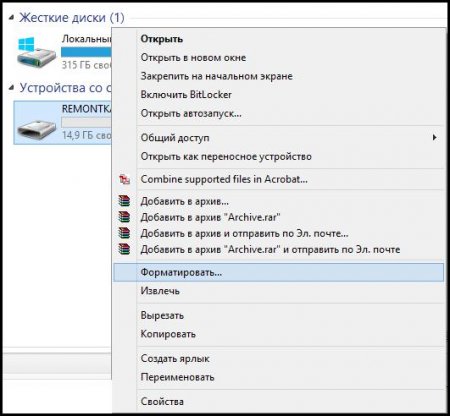Як форматувати в FAT32 жорсткі диски, логічні розділи і внещние накопичувачі?
Файлова система FAT32 багатьма користувачами вважається, м'яко кажучи, морально застарілою, оскільки має безліч обмежень за обсягами збережених файлів і швидкості зчитування або копіювання інформації. Це не зовсім так. Адже іноді доводиться форматувати жорсткий диск в FAT32 або застосовувати створення такої файлової системи на знімних носіях. Це може бути обов'язковою умовою для деяких операцій. Далі буде представлено кілька способів форматування, які між собою відрізняються досить сильно, але дозволяють досягти одного і того ж результату.
Для 32-бітних версій, до речі, таке рішення застосовується повсюдно. Оскільки використання NTFS може помітно знизити продуктивність. 64-бітні версії Windows з FAT32 працюють тільки на рівні доступу до носія і розпізнавання зберігається на ній інформації. Встановити такі модифікації в FAT32 неможливо. З іншого боку, рішення питання, як форматувати в FAT32 знімний носій, може стати лише однією умовою, щоб пристрій було розпізнано, скажімо, автомагнітолами, які не підтримують роботу з NTFS. Крім того, саме створення завантажувального носія в FAT32 є головною умовою для комп'ютерних систем. Найчастіше в них замість застарілих первинних систем BIOS встановлені UEFI, які, в свою чергу, не розпізнають NTFS.
Попутно можна задати або повне форматування (найчастіше застосовується при збоях у роботі або при необхідності повного видалення інформації без можливості відновлення), або очищення змісту (швидке форматування). У першому випадку знищуються абсолютно всі дані, в другому – їх можна буде відновити. Попередження: якщо форматування передбачається провести після дії вірусів, обов'язково застосовується перший варіант.
FAT32: основні недоліки і переваги
Насамперед, варто зупинитися на питанні, чому саме файлову систему FAT32 вважають застарілою і недоцільною до застосування, оскільки є більш нові варіації організації файлової структури або завантажувальних записів. Так, дійсно, подібна система не підтримує об'єм жорсткого диска або будь-якого зовнішнього носія більше 32 Гб. Ще одна проблема – неможливість запису і зберігання файлів, розмір яких перевищує 4 Гб. Навіщо, наприклад, форматувати жорсткий диск в FAT32 в Windows 7 якщо він має об'єм вище вказаного? Такі операції доцільні тільки в разі наявності зовнішнього HDD або використання 32-бітних версій ОС. Оскільки сама операційна система, хоч і не займає таке виділяється простір повною мірою, тим не менше, вимагає наявності певного резерву для нормальної роботи. Як правило, на вінчестері повинно бути вільно не менше 10-15 % від обсягу всього системного розділу.Для 32-бітних версій, до речі, таке рішення застосовується повсюдно. Оскільки використання NTFS може помітно знизити продуктивність. 64-бітні версії Windows з FAT32 працюють тільки на рівні доступу до носія і розпізнавання зберігається на ній інформації. Встановити такі модифікації в FAT32 неможливо. З іншого боку, рішення питання, як форматувати в FAT32 знімний носій, може стати лише однією умовою, щоб пристрій було розпізнано, скажімо, автомагнітолами, які не підтримують роботу з NTFS. Крім того, саме створення завантажувального носія в FAT32 є головною умовою для комп'ютерних систем. Найчастіше в них замість застарілих первинних систем BIOS встановлені UEFI, які, в свою чергу, не розпізнають NTFS.
Як форматувати в FAT32 дискові розділи стандартними інструментами?
Будемо вважати, що умови по максимально можливим підтримуваним обсягами в системі дотримані, а користувачеві необхідно провести форматування логічного, а не системного розділу. Його в працюючій системі піддати зміни не можна. Як форматувати в FAT32 віртуальний розділ? Простіше простого. У звичайному Провіднику, через меню ПКМ слід використовувати рядок форматування або розділ властивостей з вибором аналогічного параметра і в опціях встановити тип файлової системи FAT32. Повертаючись до умов, зверніть увагу, що повний розмір розділу не повинен перевищувати 32 Гб. Інакше в списку файлових систем будуть доступні NTFS, REFS (для знімних карт пам'ять exFAT та ін).Попутно можна задати або повне форматування (найчастіше застосовується при збоях у роботі або при необхідності повного видалення інформації без можливості відновлення), або очищення змісту (швидке форматування). У першому випадку знищуються абсолютно всі дані, в другому – їх можна буде відновити. Попередження: якщо форматування передбачається провести після дії вірусів, обов'язково застосовується перший варіант.
Форматування диска через командний рядок
Тепер подивимося, як форматувати в FAT32 жорсткий диск або розділ за допомогою командної консолі. Зрозуміло, що можна задати примітивну команду format із зазначенням літери диска, розділу або носія, але в цьому випадку форматування буде вироблено із збереженням поточної файлової системи. Щоб отримати на виході саме FAT32 потрібно вписати команду: format /FS:FAT32 D:/q, де: параметр q означає швидке форматування; D – передбачуваний віртуальний розділ або знімний пристрій.Як форматувати флешку в FAT32: програма Diskpart і сторонні утиліти
Створення завантажувальної флешки в FAT32 може застосовуватися при установці операційних систем з архітектурою 32 біта або при запуску з-під UEFI. В принципі, питання, як форматувати в FAT32 знімні носії за допомогою вбудованої в систему утиліти Diskpart, вирішується зовсім просто під час створення завантажувального носія. На одній із стадій буде використана вище наведена команда із зазначенням на FS:FAT32. Якщо хочете спростити собі задачу, можна скористатися спеціальними утилітами. Серед них найпростішою можна назвати програми на кшталт FAT32 Format. Пропонована утиліта є портативною, тобто не вимагає установки на жорсткий диск. Інтерфейс схожий на вікно форматування Windows. Вся суть процесу полягає в тому, щоб вибрати диск, розділ або знімний пристрій, вказати розмір кластера (необов'язково змінювати налаштування за замовчуванням) і активувати старт процесу форматування.Варто використовувати цю файлову систему?
Як бачимо, проблема, яка полягає в тому, як форматувати в FAT32 будь дисковий розділ або знімний носій, вирішується зовсім елементарно. Якщо говорити про доцільність використання такої файлової системи, скидати з рахунків її рано, незважаючи навіть на наявні недоліки. Адже для новітніх первинних систем при установці Windows з флешки її застосування є єдино можливим варіантом.Цікаво по темі

В якому форматі форматувати флешку. Різновиди форматів
Кожен так чи інакше хоча б раз стикався з тим, що потрібно провести форматування флешки. Стандартна процедура, але от тільки далеко не кожен приділяє
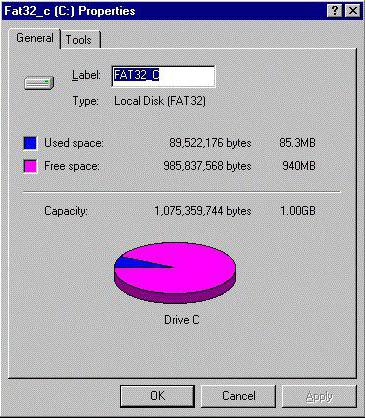
Як форматувати флешку в FAT32 або NTFS? Характеристики файлових систем
Розберемо, що називається файловою системою, а також особливості, переваги, недоліки FAT32 NTFS, exFAT та ін. Наведемо алгоритми форматування флешки
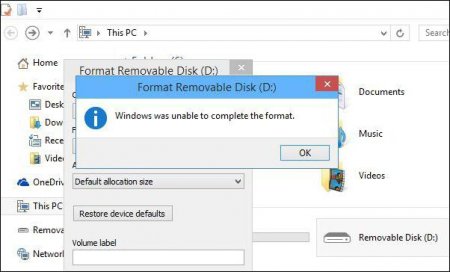
Як відформатувати флешку через командний рядок і які є способи?
Знімні USB-флеш-накопичувачі доводиться форматувати досить часто, причому не тільки для повного очищення їх від наявної інформації, але і для
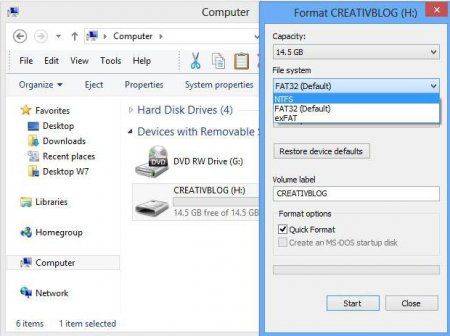
В якому форматі форматувати флешку: оптимальний вибір файлової системи
Сьогодні флешками називають і звичайні знімні USB-носії і карти пам'яті для мобільних девайсів. Їх ...

Яка програма для форматування флешок краще
Процес повного очищення флеш-носія не сильно відрізняється від форматування жорсткого диска. Багато користувачів навіть не замислюються про те, що